Как подключить усилитель к компьютеру
Левчук Александр Николаевич ©
Хоть многие владельцы домашних компьютеров имеют простые «компо-колонки» для личного прослушивания музыки в высоком качестве, на таком хламе не пристало слушать настоящую музыку, такие «компо-пукалки» будут скорей озвучкой для развлекательных целей или звукового фона.
Оглавление:
Если у вас есть нормальная звуковая система, то для этого вам необходимо подключить усилитель к компьютеру. Усилитель обеспечивает дополнительную мощность для управления большой акустикой, сохраняя при этом звук без искажений. Традиционный стерео-усилитель имеет RCA разъемы, которые принимают звук с компьютера усиливая его; новые стереосистемы имеют вход USB.
В любом случае, подключить усилитель к компьютеру легко, и занимает всего несколько минут
Шаг 1 Включите усилитель и компьютер.
Шаг 2 Найдите аудиоразъемы на компьютере. Они круглые, бывают с цветовым распознованием на задней панели компьютера — для усилителя выходное гнездо будет светло-зеленым. Вставьте 3,5 мм стерео штекер в гнездо.
Они круглые, бывают с цветовым распознованием на задней панели компьютера — для усилителя выходное гнездо будет светло-зеленым. Вставьте 3,5 мм стерео штекер в гнездо.
Шаг 3 Разместите аудио штекера RCA на задней стороне усилителя. Они сгруппированы попарно, с одним разъемом в каждой паре красного цвета. Каждый набор отмечается в соответствии с функцией; нужно искать пару с надписью «AUX». Подключите красный штекер RCA на кабель с адаптером к красному разъему RCA, а затем подключите оставшийся RCA штекер к другому разъему в паре.
Шаг 4 Включите усилитель. Установите входной переключатель усилителя для «AUX»
Шаг 5 Включите компьютер. Щелкните значок динамика в системном трее компьютера. Нажмите ползунок для «Приложения» и «Device» и установите каждый примерно на половине.
Шаг 6 Включите плеер, запустите музыку. Вы должны услышать звук, исходящий из динамиков вашего усилителя. Настройте регулятор громкости на стерео-усилителе или ресивере / dac.
Как подключить усилитель к компьютеру, через USB-кабель
Шаг 1 Включите усилитель и компьютер.
Шаг 2 Подключите кабель USB к разъему USB на компьютере.
Шаг 3 Найдите разъем USB на задней панели усилителя. Розетка должна быть помечена как «USB». Он будет иметь другую форму, чем та, на вашем компьютере: стандарт USB имеет квадратную форму, а мини-USB имеет прямоугольную, но намного меньше, чем разъем для компьютера. Вставьте кабель USB в разъем на усилителе.
SUPRA USB 2.0 A-MINI B BLUE 1M обзорШаг 4 Включите усилитель и компьютер.
Шаг 5 Щелкните правой кнопкой мыши на значке динамика в системном трее компьютера, расположенный в правом нижнем углу экрана. Нажмите кнопку «Устройства воспроизведения». Откроется окно с вкладками, содержащими список устройств воспроизведения; Ваш усилитель/dac должен быть одним из них.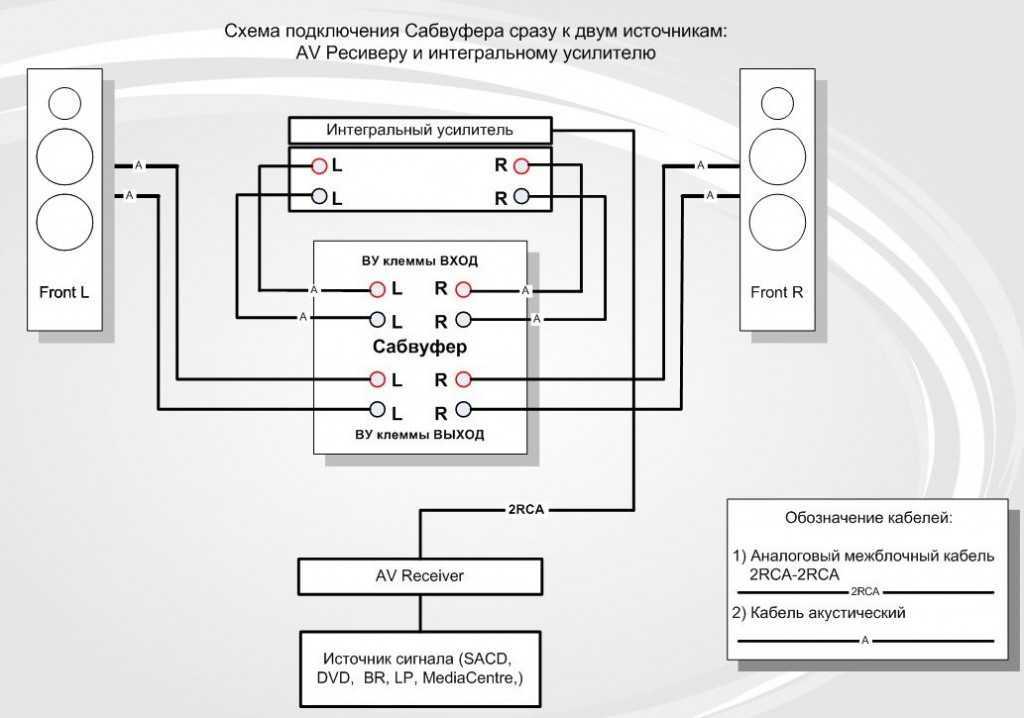 Нажмите на усилитель в списке и выберите его.
Нажмите на усилитель в списке и выберите его.
Шаг 6 Щелкните на значок динамика. Нажмите ползунок для «Приложения» или «Device» и установите каждый примерно на половине.
Supra USB 2.0 A-BШаг 7 Включите плеер, запустите музыку. Вы должны услышать звук, исходящий из динамиков вашего усилителя. Настройте регулятор громкости на стерео-усилителе или ресивере.
Советы как подключить усилитель к компьютеруЕсли вы слышите музыку, которая выходит только из одного динамика — левый или правый, дважды проверьте разъемы RCA на задней панели усилителя. Вы могли подключить в неправильное гнездо. Просто отключите и подключить его к «AUX» гнездо. Искаженный звук может также возникнуть в результате чрезмерного сигнала, поступающего с компьютера. Щелкните значок динамика в системном трее, чтобы и уменьшить настройки громкости при необходимости.
Предупреждения о том как подключить усилитель к компьютеруПеред тем, как включить компьютер, установите регулятор громкости на усилителе до его минимального значения. Поверните его вверх до умеренного уровня, когда ваша Система готова.
Поверните его вверх до умеренного уровня, когда ваша Система готова.
Это действие предотвращает от громких хлопков и усилителя, которые потенциально могут привести к повреждению динамиков.
Supra USB 2.0 A-B Blue отзыв
Редактор сайта:
Добро пожаловать на мой сайт!
Пока на планете Земля существуют настоящие любители качественного звука, я, Александр Левчук буду поддерживать сайт ЗВУКОМАНИЯ!
Внимание!!!!
Приветствую всех любителей хорошего звука на своём сайте “Звукомания”!
Если Вы пришли из Яндекса или другого поисковика, но ссылка привела лишь на главную страницу сайта, то не отчаивайтесь, чуть ниже в строке “поиск” можно написать то, что Вы искали, и это найдется!
Если не можете найти ответы на интересующие Вас вопросы, то пишите мне в Контакт VK или на почту: [email protected]
Желаю Вам найти свой звук, с уважением, Левчук Александр Николаевич!
Также читаем:
Свежие записи
- Квадрофонические наушники Электроника ТДК-3
- Трансляционный усилитель что это?
- Ремонт акустики или восстановление колонок
- АМФИТОН 35У-101С обзор
- Почему нельзя покупать саундбар
Это интересно:
Информация
Наши друзья
Левчуки
Партнёры
Новости:
Интересно:
Метки
Как подключить усилитель к компьютеру
В зависимости от поддерживаемого усилителем интерфейса незначительно отличается порядок подключения оборудования к компьютеру. Чтобы не быть голословными, давайте посмотрим конкретно, как подключить стерео-усилитель через USB или с помощью RCA-кабеля.
Чтобы не быть голословными, давайте посмотрим конкретно, как подключить стерео-усилитель через USB или с помощью RCA-кабеля.
Использование RCA-кабеля
Если вы пробовали подключить колонки к компьютеру, то и установить стерео-усилитель сможете быстро и правильно:
- Найдите на задней панели системного блока разъемы звуковой карты. Вам понадобится светло-зеленое гнездо, в которое устанавливается 3,5 мм штекер.
- Найдите на задней панели стерео-усилителя парные разъемы, подписанные как «AUX», и подключите к ним кабель RCA. Соблюдайте соотношение цветов штекеров и разъемов (красный штекер – в красный разъем).
- Включите усилитель и установите переключатель в режим «AUX».
Если у вас старый усилитель, сохранивший с доцифровой эры, то для его подключения понадобится специальный переходник minijack – 5DIN. Найти его можно на любом радиорынке, в крайнем случае – спаять самостоятельно, используя разъемы 5DIN и minijack.
После включения компьютера и настройки громкости можно переходить к проверке качества трансляции звука, которая производится путем включения музыки в любом проигрывателе.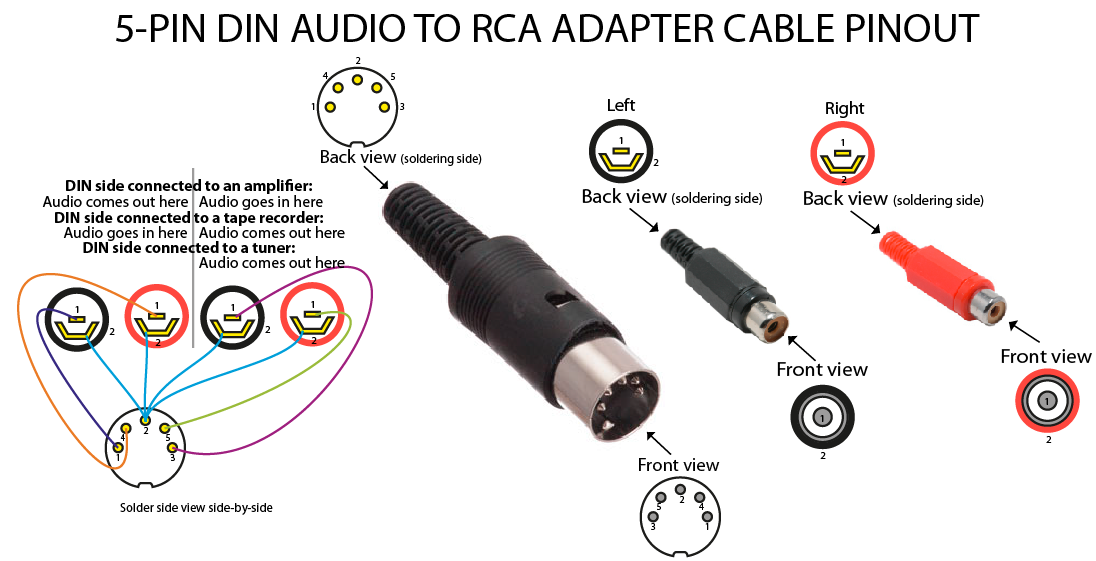
USB-интерфейс
Современные устройства оснащаются USB-интерфейсом, поэтому процесс их подключения становится еще более простым и удобным. Такие усилители состоят из трех элементов:
- USB звуковая карта.
- Цифро-аналоговый преобразователь.
- Усилитель мощности.
Порядок установки подобного оборудования не вызовет никаких вопросов даже у человека, который никогда не пытался подключить звуковую карту к компьютеру:
- Возьмите USB-кабель и установите один его конец к порт на задней стенке системного блока.
- Посмотрите на заднюю панель усилителя и найдите здесь разъем USB. Он может быть немного другой формы, так как некоторые устройства имеют интерфейс mini-USB. Обратите внимание на подписи: нужное гнездо обязательно будет промаркировано соответствующим образом.
- Включите оба устройства (компьютер и усилитель).
- Щелкните правой кнопкой на значке динамика в системном трее и откройте список устройств воспроизведения.
 Проверьте, чтобы в перечне аудиоустройств отображался стерео-усилитель. Откройте его свойства, чтобы убедиться, что он определился системой и работает корректно.
Проверьте, чтобы в перечне аудиоустройств отображался стерео-усилитель. Откройте его свойства, чтобы убедиться, что он определился системой и работает корректно. - Щелкните по динамику в системном трее еще раз правой кнопкой и откройте микшер. Установите умеренное значение громкости приложений.
- Запустите плеер и включите песню, чтобы проверить качество воспроизведения звука.
Важные рекомендации
Перед включением установите регулятор громкости на стерео-усилителе на минимальный уровень. После того как оборудование будет подключено и настроено, плавно увеличьте громкость до умеренного значения. Подобные меры вам уберечь слух от ненужного потрясения, а также предотвратят появление громких хлопков, которые могут потенциально привести к повреждению аудиоустройства.
Если вы слышите музыку только из одного динамика, проверьте разъемы RCA на задней панели аудиоустройства. Чаще всего подобная проблема возникает в случае неправильного размещения штекеров в гнездах.
Еще одной причиной искажения звука может являться чрезмерная мощность поступающего с компьютера сигнала. Чтобы уменьшить настройки громкости, щелкните по значку динамика в системном трее и произведите регулировку параметров воспроизведения звука.
Как подключить гитарный усилитель к компьютеру — FuelRocks
Чтобы подключить гитарный усилитель к компьютеру, вам понадобится аудиоинтерфейс. Это позволит вам подключить гитарный усилитель к компьютеру через USB-кабель. После подключения аудиоинтерфейса вам необходимо установить соответствующие драйверы. После установки драйверов вы сможете использовать гитарный усилитель с компьютером.
Электрогитаристы, помимо гитар, усилителей и педалей, используют компьютер. Если ваш гитарный усилитель имеет разъем для наушников или линейный выход, вы можете подключить его к компьютеру. Аудио может быть отправлено непосредственно в компьютер через USB-кабель, если усилитель имеет USB-соединение. Если на вашем гитарном усилителе есть порт для наушников или линейный выход, вы можете использовать любой из этих портов для прямого подключения к аудиовходу на аудиоконсоли с помощью кабеля с разъемом. Поскольку не все усилители имеют такие типы соединений, этот метод подходит только для определенных усилителей; в общем, DI (прямой ввод) относится к прямому соединению между усилителем и его ресивером. Вполне возможно, что DI вашей гитары будет время от времени сталкиваться с артефактами, такими как щелчки и хлопки, которые испортят звук вашей гитары. Если в вашем усилителе он уже есть, вы можете использовать выход, имитирующий динамик, или, если у вас есть ИК-импульсная характеристика (IR), вы можете использовать выход, который одновременно эмулирует динамик и является зеркальным отражением динамика гитарного усилителя. кабинет.
Аудио может быть отправлено непосредственно в компьютер через USB-кабель, если усилитель имеет USB-соединение. Если на вашем гитарном усилителе есть порт для наушников или линейный выход, вы можете использовать любой из этих портов для прямого подключения к аудиовходу на аудиоконсоли с помощью кабеля с разъемом. Поскольку не все усилители имеют такие типы соединений, этот метод подходит только для определенных усилителей; в общем, DI (прямой ввод) относится к прямому соединению между усилителем и его ресивером. Вполне возможно, что DI вашей гитары будет время от времени сталкиваться с артефактами, такими как щелчки и хлопки, которые испортят звук вашей гитары. Если в вашем усилителе он уже есть, вы можете использовать выход, имитирующий динамик, или, если у вас есть ИК-импульсная характеристика (IR), вы можете использовать выход, который одновременно эмулирует динамик и является зеркальным отражением динамика гитарного усилителя. кабинет.
Если у вас есть отдельный усилитель, вы можете использовать нагрузочную коробку для подключения усилителя к компьютеру. Если у вас есть блок нагрузки эмулятора динамика, вы можете использовать его для воспроизведения звука вашего гитарного усилителя, как если бы он работал сам по себе. Torpedo Captor — это простой вариант plug-and-play для загрузки и прослушивания динамиков за одно прослушивание. Вы также можете использовать дополнительные импульсные характеристики (IR) для воспроизведения различных кабинетов динамиков. Это так же просто, как подключить усилитель Aux-In к кабелю с разъемом (обычно это мини-разъем), если он у вас есть. Приемники Bluetooth в некоторых современных усилителях позволяют подключаться к ним и делать то же самое без проводов. Сопряжение усилителя с устройством Bluetooth такое же, как и с любым другим устройством; когда вы соединяете его, вы должны быть в состоянии услышать звук.
Если у вас есть блок нагрузки эмулятора динамика, вы можете использовать его для воспроизведения звука вашего гитарного усилителя, как если бы он работал сам по себе. Torpedo Captor — это простой вариант plug-and-play для загрузки и прослушивания динамиков за одно прослушивание. Вы также можете использовать дополнительные импульсные характеристики (IR) для воспроизведения различных кабинетов динамиков. Это так же просто, как подключить усилитель Aux-In к кабелю с разъемом (обычно это мини-разъем), если он у вас есть. Приемники Bluetooth в некоторых современных усилителях позволяют подключаться к ним и делать то же самое без проводов. Сопряжение усилителя с устройством Bluetooth такое же, как и с любым другим устройством; когда вы соединяете его, вы должны быть в состоянии услышать звук.
Программное обеспечение для моделирования гитарного усилителя за последние годы прошло долгий путь, и Amplitube от IK Multimedia является одним из лучших. Моими любимыми аудиоинтерфейсами являются серия Focusrite Scarlett и универсальный микрофон Shure SM-57. Мои любимые наушники для записи — Sony MDR-7506, и они используются на каждой сессии.
Мои любимые наушники для записи — Sony MDR-7506, и они используются на каждой сессии.
Электрический инструмент можно подключить к компьютеру с помощью 1/4-дюймового инструментального кабеля с наконечником и рукавом, который аналогичен кабелю аудиоинтерфейса или адаптеру. Если на вашем компьютере есть порт аудиовхода, вы можете подключить к нему электрический инструмент с помощью переходного кабеля.
Вы можете использовать гитарный усилитель вместе со звуковым интерфейсом. Самый простой и удобный способ подключения порта линейного выхода гитарного усилителя к входу аудиоинтерфейса — использовать аудиокабель, обычно это кусок пластика диаметром 1/4 дюйма. После получения аудиосигнала от усилителя он будет отправлен на аудиоинтерфейс, где будет записан.
Как подключить усилитель к компьютеру?
Фото – https://imgur.com Для подключения усилителя к компьютеру вам потребуется приобрести специальный кабель, предназначенный для этой цели. Если у вас есть кабель, просто подключите один конец к усилителю, а другой — к компьютеру. Если у вашего усилителя есть дополнительный вход, вы также можете использовать стандартный аудиокабель.
Если у вашего усилителя есть дополнительный вход, вы также можете использовать стандартный аудиокабель.
Мой усилитель был связан с выходом из строя моей звуковой карты. Если вы действительно пытаетесь подключить выход Yamaha к входу вашего ПК (а не наоборот), держите громкость на очень низком уровне. Если ваша звуковая карта обнаруживает дым, возможно, это неисправная звуковая карта, и вы можете обратиться по гарантии для ее замены. Ваша система может быть перенапряжена. Однако вы можете минимизировать напряжение на оборудовании профессионального уровня (меньше). В этом случае хорошим вариантом будет звуковая карта профессионального уровня с входом/выходом +4 В.
Могу ли я подключить усилитель к ноутбуку?
Просто используйте кабель USB 2.0 для подключения усилителя к ноутбуку, и все готово. Кабель USB, по которому передается информация между двумя устройствами, не требует использования аудиоинтерфейса, поскольку позволяет изменять характеристики усилителя с помощью программного обеспечения.
Могу ли я подключить электрогитару напрямую к компьютеру?
Подключить электрогитару напрямую к компьютеру можно только с помощью кабеля. Аудиоинтерфейс — это устройство, которое преобразует аналоговый сигнал звукоснимателей в цифровой сигнал.
Как подключить усилитель для электрогитары к компьютеру?
Фото – https://instructables.comЕсли вы хотите подключить усилитель для электрогитары к компьютеру, вам понадобится аудиоинтерфейс. Это позволит вам подключить гитару к компьютеру, чтобы вы могли записывать или использовать ее с программным обеспечением. Вам потребуется подключить аудиоинтерфейс к компьютеру с помощью USB-кабеля. После того, как вы это сделаете, вам нужно будет подключить гитарный усилитель к аудиоинтерфейсу с помощью инструментального кабеля. Как только вы это сделаете, вы сможете играть на гитаре через компьютер.
Я покажу вам, как подключить электрогитару к ПК/Mac. Это кажется обманчиво простым, но вам нужен аудиоинтерфейс, чтобы преобразовать звуки гитары во что-то, что действительно может быть использовано вашим компьютером. Кроме того, вы можете заниматься на гитаре в наушниках, если хотите заниматься, не причиняя вреда другим в доме. Вы должны включить необходимый USB-кабель и программное обеспечение DAW, чтобы приобрести аудиоинтерфейс. Все, что вам нужно сделать, это подключить аудиоинтерфейс вашей электрогитары к вашему гитарный кабель . Поскольку требуется фантомное питание, вы можете подключить аудиоинтерфейс к компьютеру после его подключения. Как подключить акустическую гитару к компьютеру через USB?
Кроме того, вы можете заниматься на гитаре в наушниках, если хотите заниматься, не причиняя вреда другим в доме. Вы должны включить необходимый USB-кабель и программное обеспечение DAW, чтобы приобрести аудиоинтерфейс. Все, что вам нужно сделать, это подключить аудиоинтерфейс вашей электрогитары к вашему гитарный кабель . Поскольку требуется фантомное питание, вы можете подключить аудиоинтерфейс к компьютеру после его подключения. Как подключить акустическую гитару к компьютеру через USB?
Ответ зависит от типа вашей акустической гитары. Если у вас есть электроакустическая гитара без внутренних звукоснимателей, выполните следующие действия, чтобы получить их. Если вы хотите закончить только несколько треков, вы можете использовать свой компьютер в качестве усилителя для гитар. Следующее программное обеспечение может помочь вам в выполнении этой задачи. При использовании программы-симулятора усилителя следует помнить одну вещь: недостаток корпуса заметен по сравнению с использованием обычного усилителя.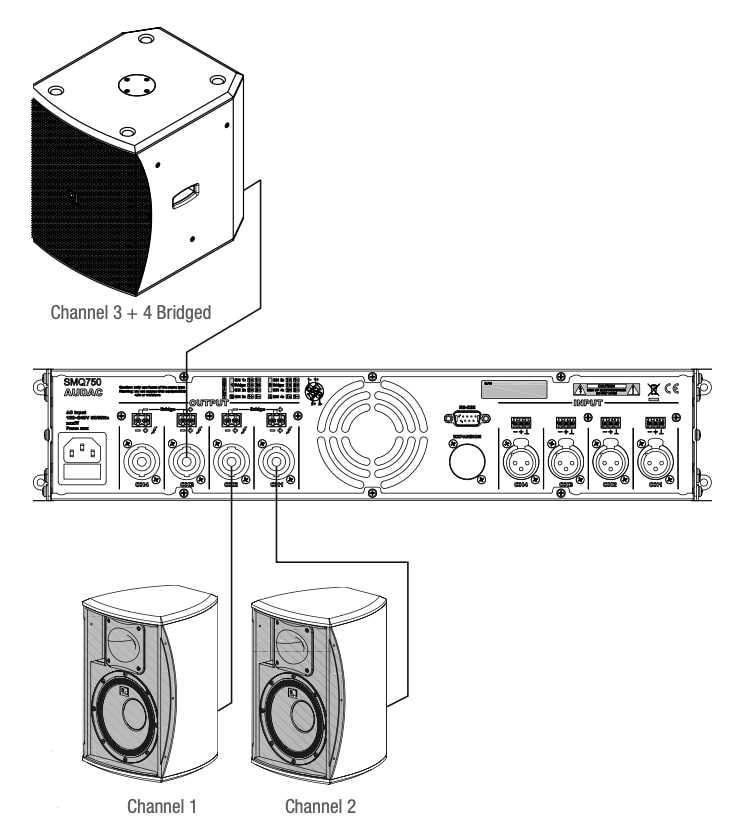
Можно ли подключить гитарный усилитель к компьютеру?
Поскольку многие современные гитарные усилители имеют USB-порты, подключение их к компьютеру с помощью USB-кабеля является простым способом использования усилителя в качестве аудиоинтерфейса. Усилитель доступен в DAW, так что вы можете выбрать его в зависимости от ваших предпочтений.
Как записать электрогитару на компьютер?
Чтобы подключить гитару к усилителю, сначала подключите кабель гитары к аудиоинтерфейсу. Если вы используете усилитель, вы сможете получить эти кабели; возможно, они у вас уже есть, но они должны были быть в комплекте с усилителем при его покупке. Вы можете записать сигнал прямо на компьютер, подключив кабели к усилителю.
Как записать свою гитару на компьютер с помощью усилителя?
Фото – https://bedroomproducersblog.com Чтобы записать гитару с помощью усилителя, вам необходимо подключить усилитель к компьютеру с помощью аудиоинтерфейса. Затем откройте программное обеспечение для записи и создайте новый трек. Выберите аудиоинтерфейс в качестве устройства ввода и дорожку в качестве устройства вывода. Наконец, нажмите запись и начните играть!
Затем откройте программное обеспечение для записи и создайте новый трек. Выберите аудиоинтерфейс в качестве устройства ввода и дорожку в качестве устройства вывода. Наконец, нажмите запись и начните играть!
Если у вас уже есть акустическая или электрогитара, почти наверняка у вас будет все необходимое для ее записи. Интерфейс — это то, что соединяет прибор с вашим компьютером. В большинстве случаев микрофон не требуется, но он полезен при использовании акустической гитары. Кроме того, поскольку к монитору и наушникам можно подключить компьютерные динамики, мониторы и наушники не нужны. В рамках этого метода вам нужно будет настроить усилитель, интерфейс и гитару. Использование этого метода невыгодно, поскольку практически невозможно изменить или улучшить звучание гитары после ее записи. В этом методе гитара подключается к симулятору усилителя, который затем передается на вход инструмента.
Вам не нужно будет подключать компьютер для записи своей гитары, потому что вам больше ничего не понадобится, и USB-микрофона будет достаточно. Записывайте напрямую с гитарного выхода на инструментальный вход с помощью аудиоинтерфейса. Электронный звукосниматель — это устройство, которое преобразует акустический звук вашей гитары в электрический сигнал. Вы можете подключить гитару к компьютеру через гитарный USB-кабель, который можно использовать с гитарой. Когда приходит время для записи других инструментов, таких как фортепиано, барабаны или даже голос, требуется аудиоинтерфейс с несколькими выходами. усилители и блоки мультиэффектов могут время от времени взаимодействовать с другими устройствами. Если у вас есть хорошие наушники, вам не нужно их заменять. Многие плагины, рекомендованные экспертами, недоступны во многих облегченных версиях или версиях для исполнителей, которые обычно рекомендуются другими разработчиками. Если вы собираетесь добавить другие инструменты позже, вам нужно будет только подключить кабель от гитары прямо к компьютеру, если вы используете гитарный сигнал сухой.
Записывайте напрямую с гитарного выхода на инструментальный вход с помощью аудиоинтерфейса. Электронный звукосниматель — это устройство, которое преобразует акустический звук вашей гитары в электрический сигнал. Вы можете подключить гитару к компьютеру через гитарный USB-кабель, который можно использовать с гитарой. Когда приходит время для записи других инструментов, таких как фортепиано, барабаны или даже голос, требуется аудиоинтерфейс с несколькими выходами. усилители и блоки мультиэффектов могут время от времени взаимодействовать с другими устройствами. Если у вас есть хорошие наушники, вам не нужно их заменять. Многие плагины, рекомендованные экспертами, недоступны во многих облегченных версиях или версиях для исполнителей, которые обычно рекомендуются другими разработчиками. Если вы собираетесь добавить другие инструменты позже, вам нужно будет только подключить кабель от гитары прямо к компьютеру, если вы используете гитарный сигнал сухой.
Как записывать гитару с помощью аудиоинтерфейса или усилителя
Чтобы напрямую записывать гитару, вы должны сначала получить аудиоинтерфейс, который выводит линейный сигнал. Если вы используете аудиоинтерфейс, вы можете установить выходной уровень на линейный, подключив гитару к линейному входу. Прежде чем вы сможете использовать свой усилитель для записи гитары, вы должны сначала подключить гитару к вашему усилителю. Убедитесь, что ваш усилитель и гитара включены и что входной уровень усилителя установлен на линейный уровень. Вам нужно будет запустить DAW как можно скорее. Откройте окно «Аудио» в Ableton Live после подключения аудиоинтерфейса к компьютеру. В Ableton Live нажмите кнопку «Запись» и выберите «Гитара». Чтобы изменить выходной уровень гитары, выберите Гитарный вход , а затем установите его на линейный уровень.
Если вы используете аудиоинтерфейс, вы можете установить выходной уровень на линейный, подключив гитару к линейному входу. Прежде чем вы сможете использовать свой усилитель для записи гитары, вы должны сначала подключить гитару к вашему усилителю. Убедитесь, что ваш усилитель и гитара включены и что входной уровень усилителя установлен на линейный уровень. Вам нужно будет запустить DAW как можно скорее. Откройте окно «Аудио» в Ableton Live после подключения аудиоинтерфейса к компьютеру. В Ableton Live нажмите кнопку «Запись» и выберите «Гитара». Чтобы изменить выходной уровень гитары, выберите Гитарный вход , а затем установите его на линейный уровень.
Как подключить усилитель к ноутбуку?
Фото – https://circuitdigest.comЕсли вы хотите подключить усилитель к ноутбуку, вам понадобится аудиокабель 3,5 мм. Сначала подключите кабель к разъему для наушников на ноутбуке. Затем подключите другой конец кабеля к входу усилителя. Наконец, включите усилитель и наслаждайтесь усиленным звуком!
Аудиооборудование: как подключить ноутбук к усилителю и динамикам — Обзор домашнего кинотеатра Pro Home Убедитесь, что у вас есть подходящие типы соединений, такие как кабели динамиков, RCA и вспомогательные кабели. В дополнение к адаптерам и соединителям вы можете использовать вспомогательный кабель другого типа для увеличения его длины. Обычно в системе домашнего кинотеатра имеется только один вспомогательный вход. В некоторых колонках есть входы RCA, поэтому для их подключения потребуется переходник. Если вы используете разъемы RCA, вам нужно только сопоставить красный цвет с красным или белый с черным. Вы сможете услышать объемный стереозвук, если динамики будут установлены слева и справа одновременно. Включив ноутбук и усилитель, вы можете получить базовые показания громкости.
В дополнение к адаптерам и соединителям вы можете использовать вспомогательный кабель другого типа для увеличения его длины. Обычно в системе домашнего кинотеатра имеется только один вспомогательный вход. В некоторых колонках есть входы RCA, поэтому для их подключения потребуется переходник. Если вы используете разъемы RCA, вам нужно только сопоставить красный цвет с красным или белый с черным. Вы сможете услышать объемный стереозвук, если динамики будут установлены слева и справа одновременно. Включив ноутбук и усилитель, вы можете получить базовые показания громкости.
Вы можете сделать это с помощью пульта или самого усилителя. Передняя или боковая сторона усилителя могут иметь прямой вход. Ваш ноутбук, как и ваш рабочий стол, должен иметь место для подключения сзади или сбоку.
Используйте аудиокабель RCA-3,5 мм для подключения ноутбука к усилителю
Если у вас еще нет 3,5-мм стереоразъема для наушников с двойным кабелем RCA или переходника с мини-штекера на двойной разъем RCA, вы все равно можете используйте аудиокабель RCA на 3,5 мм для подключения ноутбука к усилителю или ресиверу со стереофоническим мини-разъемом 3,5 мм на два. Очень важно, чтобы аудиокабель был оснащен мини-штекером 3,5 мм на одном конце и разъемом RCA на другом. другой.
Очень важно, чтобы аудиокабель был оснащен мини-штекером 3,5 мм на одном конце и разъемом RCA на другом. другой.
Как использовать компьютер в качестве гитарного усилителя
Симулятор усилителя (симулятор гитарного усилителя) можно установить на ПК, чтобы использовать его в качестве гитарного усилителя. После этого подключите гитару к входу аудиоинтерфейса, а затем подключите ее к ПК с установленным программным обеспечением усилителя через USB. Наконец, подключите динамики или наушники к выходу аудиоинтерфейса усилителя, который используется для изготовления гитар.
Руководство по использованию компьютера в качестве гитарного усилителя. Это одни из лучших систем усилителей, доступных сегодня на рынке. Стена плача звука создается, когда электричество используется для генерации звука. Использовать компьютер в качестве усилителя очень просто. Это изобретение не только открывает новый мир возможностей, но и развенчивает заявление индустрии аналогового аудио о том, что оно может быть реализовано в условиях ограниченного бюджета. Настройте электрогитару на компьютере под управлением Windows XP или более поздней версии (Windows 7 или более поздней версии будет предпочтительнее). В Интернете есть очень недорогие варианты монофонических адаптеров всего за 14 долларов, и большинство музыкальных магазинов продают их.
Настройте электрогитару на компьютере под управлением Windows XP или более поздней версии (Windows 7 или более поздней версии будет предпочтительнее). В Интернете есть очень недорогие варианты монофонических адаптеров всего за 14 долларов, и большинство музыкальных магазинов продают их.
Могу ли я использовать клавиатуру в качестве усилителя?
Усилители для клавишных гитар могут, но они не предназначены для усиления средних частот или изменения цвета или текстуры. С другой стороны, клавишный усилитель обеспечивает ровный и четкий сигнал, который лучше, чем у обычного гитарного усилителя.
Как лучше всего усилить клавиатуру?
Клавишники часто обнаруживают, что использование усилителя на их клавиатуре дает более мощный звук. Некоторые клавишники считают, что клавиатура имеет более отчетливый звук для определенных музыкальных стилей, таких как госпел или классическая музыка. Вы должны учитывать предпочтения игрока при определении количества требуемых усилий.
Как подключить гитару к компьютеру
Чтобы подключить гитару к компьютеру, вам понадобится гитарный интерфейс. Это устройство, которое преобразует сигнал вашей гитары в цифровой сигнал, который может быть прочитан вашим компьютером. На рынке представлено множество гитарных интерфейсов , поэтому важно провести некоторое исследование, чтобы найти тот, который подходит именно вам и вашим потребностям. Когда у вас есть гитарный интерфейс, вам нужно будет подключить его к компьютеру с помощью USB-кабеля. После подключения вам нужно будет установить все необходимые драйверы. После установки драйверов вы сможете использовать гитару на компьютере.
Гитара-на-ПК сегодня — чрезвычайно простой и экономичный способ записи гитары в домашней студии. Вы можете превратить свой компьютер в гитарный усилитель, если сделаете это эффективно. Подключив выходной разъем гитары к аудиоинтерфейсу ПК, вы можете подключить гитару к компьютеру. Вы должны подключить аудиоинтерфейс к компьютеру через USB или Thunderbolt. Аудиоинтерфейсы, которые не занимают много места и стоят больших денег, являются одними из лучших доступных. Аудиоинтерфейсы также могут быть подключены к специальным аудиодрайверам, которые доступны через драйверы ASIO для Windows. Нередко специализированные аудиоинтерфейсы разрабатываются специально для гитар, например iRig 2 от IK Multimedia.0003
Аудиоинтерфейсы, которые не занимают много места и стоят больших денег, являются одними из лучших доступных. Аудиоинтерфейсы также могут быть подключены к специальным аудиодрайверам, которые доступны через драйверы ASIO для Windows. Нередко специализированные аудиоинтерфейсы разрабатываются специально для гитар, например iRig 2 от IK Multimedia.0003
Звук гитарных усилителей, симуляторов и цифровых аудио рабочих станций (DAW) безошибочен. Симулятор усилителя можно использовать как плагин в DAW, а также комбинировать его с симулятором усилителя. Для серьезных аудиопроектов я настоятельно рекомендую мониторные колонки Kali LP-6 (партнерская ссылка). Чтобы использовать ваш новый аудиоинтерфейс, вы должны сначала установить программное обеспечение. Если аудиоинтерфейс еще не подключен, USB-кабель из комплекта поставки можно использовать для его подключения к свободному USB-порту на компьютере. Чтобы соединить гитару и усилитель, просто используйте стандартный кабель с разъемом, как если бы вы подключали гитару. Ваши наушники или динамики должны быть подключены к аудиоинтерфейсу.
Ваши наушники или динамики должны быть подключены к аудиоинтерфейсу.
Наушники обычно имеют стандартный порт для наушников на задней панели, а динамики обычно расположены на задней части наушников. Ваше программное обеспечение должно быть правильно настроено, чтобы входы и выходы могли взаимодействовать друг с другом. В некоторых случаях вам, скорее всего, потребуется это в настройках программного обеспечения. Убедитесь, что у вас есть уровень в amp sim/DAW. Нам нужно достаточно места для увеличения громкости, чтобы потом можно было смикшировать другие треки. Используя симуляторы гитарных усилителей, мы можем напрямую управлять электрогитарами и иметь низкий уровень громкости при использовании меньшего количества оборудования. Вот некоторые подробности о записи трека с помощью Amp Sim, в том числе о том, как подключить гитару и настроить звук.
В нем рассматриваются такие темы, как занятия дома, воспроизведение минусовок, работа с учебными пособиями на YouTube и занятия ночью.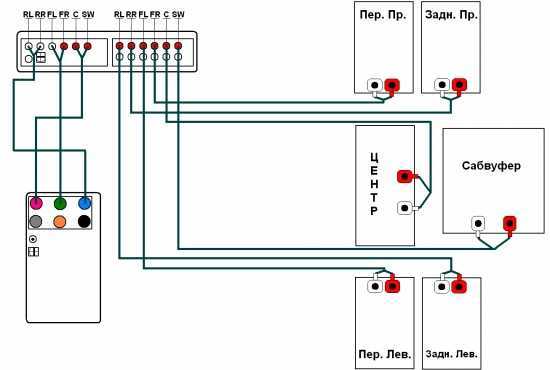 Гитарный усилитель можно подключить к компьютеру различными способами. Лично я предпочитаю аудиоинтерфейсы серии Focusrite Scarlett. SM-57 считается одним из самых универсальных и широко используемых микрофонов. Мои наушники Sony MDR-7506 используются для мониторинга всех моих сеансов записи.
Гитарный усилитель можно подключить к компьютеру различными способами. Лично я предпочитаю аудиоинтерфейсы серии Focusrite Scarlett. SM-57 считается одним из самых универсальных и широко используемых микрофонов. Мои наушники Sony MDR-7506 используются для мониторинга всех моих сеансов записи.
3 способа подключить акустическую гитару к компьютеру
Начать играть на гитаре просто и недорого, если подключить ее и использовать компьютер в качестве гитары. Нет необходимости полагаться на микрофон или звукосниматель для подключения акустической гитары. Когда вы подключаете акустическую электрогитару, она быстро подключается к интерфейсу, что упрощает обучение игре.
Как подключить усилитель к компьютеру
Чтобы подключить усилитель к компьютеру, вам потребуется приобрести специальный кабель, соединяющий линейный выход усилителя или выход для записи с компьютером.0009 вход звуковой карты . В качестве альтернативы вы можете приобрести адаптер, который подключает выход динамика усилителя к входу звуковой карты ПК.
Дополнительная мощность усилителя позволяет ему управлять большими динамиками, сохраняя при этом звук под контролем. Традиционные стереосистемы оснащены разъемами RCA, которые принимают вход с вашего ПК, тогда как новые модели включают входы USB. Установить соединение просто, и даже если у вас есть технические проблемы, это займет всего несколько минут. На вашем компьютере вам нужно будет подключить прямоугольный плоский конец кабеля USB к порту USB. Значок динамика можно найти на панели задач вашего компьютера. Лучше всего слушать динамики вашего усилителя. Если звук слишком громкий или тихий, вы можете отрегулировать громкость на стереосистеме.
Какой кабель мне нужен для подключения компьютера к усилителю?
Цепь заканчивается стереокабелем с разъемом RCA, который подключается к входу звуковой карты вашего компьютера. Он начинается с ресивера/предусилителя, подключенного к компьютеру, и заканчивается стереокабелем с разъемом RCA. Поскольку большинство компьютеров имеют 3,5-мм (1/8″) стереовходы мини-джек, для этих входов необходимо подключить кабель Mini Jack к Dual RCA.
Как подключить гитарный усилитель к компьютеру — Home Music Creator
РАСКРЫТИЕ: Этот пост содержит партнерские ссылки. Если вы покупаете по этим ссылкам, я могу заработать небольшую комиссию.
У многих из нас, электрогитаристов, помимо гитар, усилителей и педалей есть компьютер. И многие из нас используют компьютер для деятельности, связанной с музыкой, вероятно, используя аудиоинтерфейс и запуская какое-то программное обеспечение Digital Audio Workstation. Так что наверняка должна быть возможность подключить гитарный усилитель к компьютеру … верно?
Вы можете подключить гитарный усилитель к компьютеру, если он имеет линейный выход или разъем для наушников. Подключите линейный выход/наушники усилителя к входу аудиоинтерфейса вашего компьютера. Некоторые усилители также имеют USB-соединение, которое может выводить звук непосредственно на компьютер через USB-кабель.
Существует несколько способов подключения гитарного усилителя к компьютеру. Не все это будет возможно с каждым усилителем, и это будет зависеть от того, по какой именно причине вы их подключаете. Читайте дальше, чтобы узнать о причинах, по которым вы можете захотеть подключить усилитель к компьютеру, и о различных методах, которые вы можете использовать.
Не все это будет возможно с каждым усилителем, и это будет зависеть от того, по какой именно причине вы их подключаете. Читайте дальше, чтобы узнать о причинах, по которым вы можете захотеть подключить усилитель к компьютеру, и о различных методах, которые вы можете использовать.
Если вам интересно узнать о лучшем записывающем оборудовании, таком как аудиоинтерфейсы, студийные мониторы, микрофоны и т. д., вы можете найти их на Amazon, нажав здесь.
Причины для подключения гитарного усилителя к компьютеру
Есть несколько причин, по которым люди подключают свой гитарный усилитель к компьютеру. Вот самые распространенные…
- На запишите звук вашего гитарного усилителя
- На прослушайте усилитель через компьютерные динамики/наушники например. подыгрывать песне или фонограмме, воспроизводимой на вашем компьютере. Возможно, вы делаете это поздно ночью, поэтому хотите, чтобы весь звук был в наушниках, чтобы не мешать другим.
 редактировать звуки в усилителе, загружать новые звуки, создавать патчи, применять встроенные эффекты и т. д.
редактировать звуки в усилителе, загружать новые звуки, создавать патчи, применять встроенные эффекты и т. д. - 0009 компьютер воспроизведение с по ваш усилитель например. фоновая дорожка, песня и т. д., поэтому звук вашей гитары и все фоновое звучание поступает через ваш усилитель
Существует альтернатива использованию гитарного усилителя для записи электрогитары и игры на гитаре через компьютер. Вы можете использовать программное обеспечение amp sims (симуляторы гитарного усилителя), которое является программным моделированием гитарных усилителей. Таким образом, вам вообще не нужен усилитель — только ваш компьютер с программным обеспечением amp sim. Для получения дополнительной информации я настоятельно рекомендую вам ознакомиться с этими двумя статьями, которые я написал на тему симуляторов усилителей…
- Полное руководство по записи гитары с помощью Amp Sims
- Как использовать компьютер в качестве гитарного усилителя – иллюстрированное руководство
Давайте рассмотрим наиболее распространенные способы подключения усилителя к компьютеру и посмотрим, какие способы применимы к каким приложениям.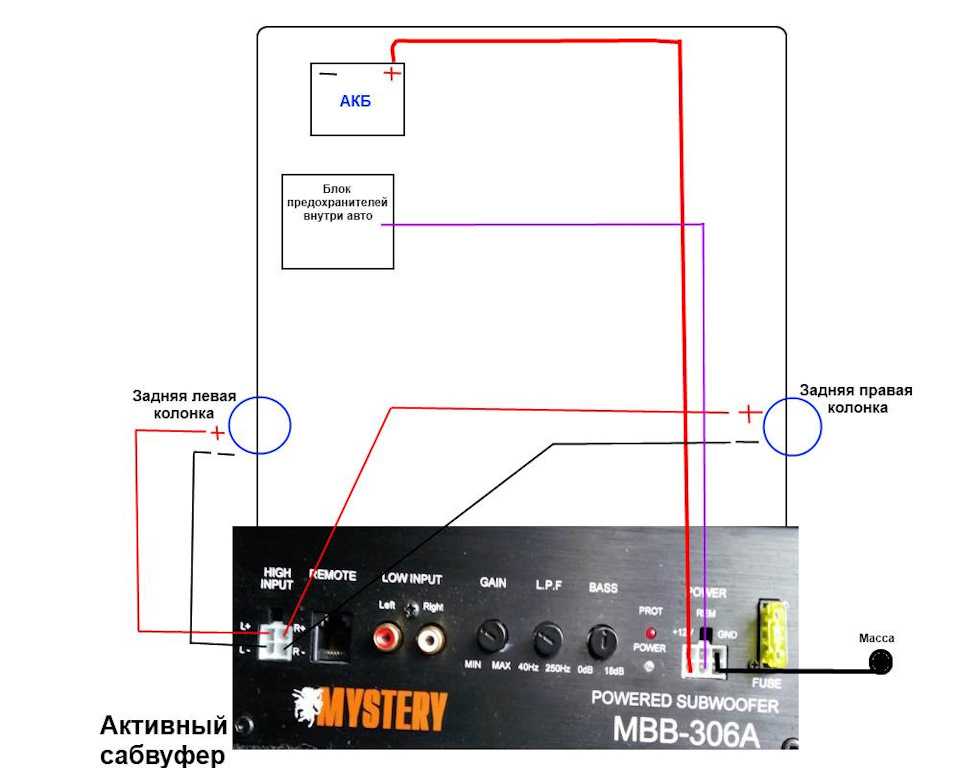
В качестве примера в этой статье я использую превосходный усилитель Boss Katana, так как он может использовать все рассмотренные способы подключения. zZounds.com продает по очень разумной цене Boss Katana 50 Mk II (партнерская ссылка) , отличный усилитель, подходящий для домашних занятий, записи и небольших концертов.
Разъемы линейного выхода/наушников для подключения гитарного усилителя к компьютеру
Если ваш гитарный усилитель оснащен разъемом для наушников или разъемом line-ou t, любой из них можно использовать для прямого подключения к входу на вашем аудиоинтерфейс с помощью кабеля с разъемом . Это прямое соединение называется DI ( D irect I ввод). Не все усилители имеют эти разъемы, поэтому этот метод подходит только для определенных усилителей. Вам может понадобиться кабель, который преобразует один тип штекерного кабеля в другой, например. чтобы перейти от разъема мини-джек для наушников на усилителе к разъему 1/4 дюйма на аудиоинтерфейсе.
чтобы перейти от разъема мини-джек для наушников на усилителе к разъему 1/4 дюйма на аудиоинтерфейсе.
Ваш аудиоинтерфейс будет подключен к компьютеру обычным способом, обычно через USB или Thunderbolt. Возможно подключение усилителя к микрофонному разъему непосредственно на вашем компьютере с помощью соответствующего кабеля, без с использованием аудиоинтерфейса. Тем не менее, я настоятельно рекомендую против делать это. Звуковое оборудование и соответствующее программное обеспечение драйверов для стандартных аудиокомпонентов потребительского класса намного уступают тем, которые можно найти даже в недорогих аудиоинтерфейсах. Ваши результаты будут намного лучше, если вы воспользуетесь аудиоинтерфейсом.
Подключение гитарного усилителя к компьютеру с помощью разъемов для наушников/линейного выхода Если вы ищете аудиоинтерфейс, может быть трудно определить, насколько большим он должен быть. Вам нужно 2 входа, или 4, или 8? У меня есть статья, специально написанная, чтобы помочь вам решить, сколько входов вам нужно на вашем аудиоинтерфейсе. Проверьте это, если вы думаете о покупке в ближайшее время.
Проверьте это, если вы думаете о покупке в ближайшее время.
Потенциальная проблема с гитарным усилителем DI
DI от гитарного усилителя к интерфейсу будет работать как для записи звука вашего гитарного усилителя, так и для прослушивания усилителя, воспроизводимого через ваши компьютерные наушники/динамики . Тем не менее, это может быть не самый лучший способ сделать любую из этих вещей.
Проблема в том, что вы в обход динамика гитарного усилителя. Динамик оказывает огромное влияние на звук гитарного усилителя, поэтому без динамика вы не получите никакого эффекта. Это приводит к тому, что звук записанного гитарного усилителя сильно отличается от звука, который вы обычно слышите из усилителя.
Вот почему гитарные усилители почти всегда записываются с использованием микрофона, расположенного перед динамиком. Кабель XLR используется для подключения микрофона к аудиоинтерфейсу. Этот метод улавливает звук динамика и дает более точное представление о звуке гитарного усилителя.
Этот метод улавливает звук динамика и дает более точное представление о звуке гитарного усилителя.
Есть способы обойти проблему с DI. Вы можете использовать выход с эмуляцией динамика , если он есть в вашем усилителе. Это выход с некоторой схемой, которая пытается имитировать звук динамика на звуке гитары.
В качестве альтернативы, если вы записываете свою гитару в DAW, вы можете использовать Impulse Response (IR) . Это хитрое программное обеспечение, которое улавливает звук определенного кабинета динамика в комнате. IR стали очень популярны за последние несколько лет и отлично справляются с воссозданием эффекта кабинета динамика гитарного усилителя.
Время от времени вы можете страдать от раздражающих звуковых артефактов — щелчков и хлопков, которые могут испортить звук вашей гитары. Прочтите мою статью о том, как остановить щелчки и хлопки, чтобы получить советы по устранению этих раздражающих нежелательных шумов.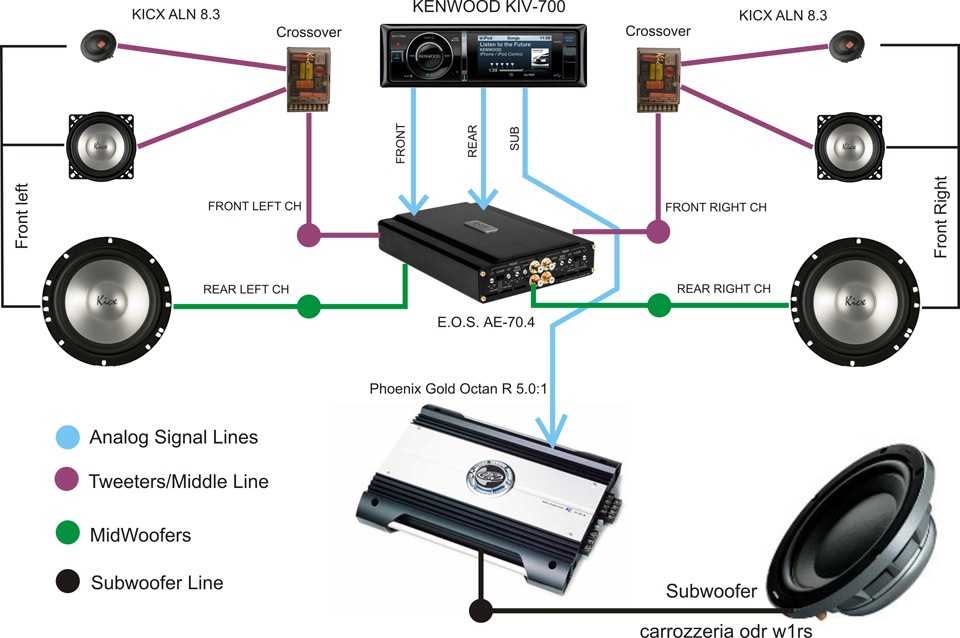
Соединение для передачи данных (USB) между гитарным усилителем и компьютером
Некоторые современные гитарные усилители имеют разъем USB . Используя соответствующий кабель USB, вы можете подключить его непосредственно к порту USB на вашем компьютере. То, что именно это соединение позволяет вам делать, зависит от модели усилителя.
Например, с Boss Katana, вы можете оба…
- Выводить аудио через USB, чтобы вы могли записывать или слушать усилитель через компьютер
- Редактируйте звуки , загружайте звуки, создавайте новые, переупорядочивайте банки звуков и т. д. с помощью программы « Tone Studio », работающей на вашем компьютере. линейный выход/наушники DI. Также не требуется аудиоинтерфейс, так как кабель подключается прямо к свободному порту USB на вашем компьютере.
Если вы заинтересованы в редактировании, создании и загрузке новых звуков в Boss Katana, в этом плейлисте видео на YouTube подробно рассказывается об использовании программного обеспечения Tone Studio с Katana…
Использование нагрузочного ящика с имитацией кабинета
Если у вас есть отдельная головка усилителя , вы можете подключить усилитель к компьютеру через нагрузочный ящик .
 Этот метод не работает с комбоусилителями; Нагрузочная коробка эффективно заменяет кабинет динамика, который вы обычно используете с головкой усилителя.
Этот метод не работает с комбоусилителями; Нагрузочная коробка эффективно заменяет кабинет динамика, который вы обычно используете с головкой усилителя.Если у вас есть головка усилителя с лампой (клапаном) , вы знаете, что вам не следует никогда запускать усилитель без его подключения к нагрузка т.е. акустическая кабина. Если вы это сделаете, вы рискуете навсегда повредить усилитель. Грузовой ящик обеспечивает нагрузку аналогично кабине, так что можно безопасно управлять головой, когда он подсоединен.
Использование загрузочного бокса с эмуляцией динамика заставит ваш гитарный усилитель звучать так, как будто он работает через динамик. Подключите нагрузочную коробку к аудиоинтерфейсу, и вы получите отличный способ записи гитарного усилителя без использования реального динамика. Чтобы все это соединить…
- Подключите вход нагрузочного устройства к разъему динамика на голове усилителя
- Подключите выход нагрузочного устройства к входу на аудиоинтерфейсе
- Подключите аудиоинтерфейс к компьютеру через USB или Thunderbolt
Загрузочные ящики различаются по своим возможностям и возможностям настройки.
 Для относительно дешевого варианта Torpedo Captor представляет собой простой вариант plug-and-play, обеспечивающий эмуляцию нагрузки и динамика с минимальными возможностями настройки. Каждый отряд Torpedo Captor имеет фиксированный импеданс (например, 8 Ом, 16 Ом и т. д.). Убедитесь, что вы выбрали тот, который соответствует требуемому импедансу динамика вашего усилителя.
Для относительно дешевого варианта Torpedo Captor представляет собой простой вариант plug-and-play, обеспечивающий эмуляцию нагрузки и динамика с минимальными возможностями настройки. Каждый отряд Torpedo Captor имеет фиксированный импеданс (например, 8 Ом, 16 Ом и т. д.). Убедитесь, что вы выбрали тот, который соответствует требуемому импедансу динамика вашего усилителя.Более настраиваемый и полнофункциональный вариант — Torpedo Captor X . Он выполняет аналогичную работу, но также может быть полностью настроен с помощью программного обеспечения , работающего на смартфоне, планшете или компьютере. Вы также можете загрузить дополнительные импульсные характеристики (IR) для эмуляции различных кабинетов динамиков. Неудивительно, что Torpedo Captor X значительно дороже Torpedo Captor.
Как Torpedo Captor , так и Torpedo Captor X можно приобрести на zZounds.com по очень разумным ценам.
 Перейдите по этим ссылкам, чтобы купить один из лучших на рынке грузовых боксов с эмуляцией динамика… головы и кабинеты гитарных усилителей, возможно, вам будет интересно узнать больше о том, сможете ли вы играть только через головку усилителя без кабинета динамика. У меня есть статья, которая объясняет именно это — проверьте ее для получения дополнительной информации.
Перейдите по этим ссылкам, чтобы купить один из лучших на рынке грузовых боксов с эмуляцией динамика… головы и кабинеты гитарных усилителей, возможно, вам будет интересно узнать больше о том, сможете ли вы играть только через головку усилителя без кабинета динамика. У меня есть статья, которая объясняет именно это — проверьте ее для получения дополнительной информации.Использование дополнительного или беспроводного входа на гитарном усилителе
Последний вариант подключения, который мы рассматриваем, немного отличается от других. Отличие в том, что во всех остальных методах сигнал поступает с гитарного усилителя на компьютер. При использовании этого метода внешний сигнал (не ваша гитара) поступает на ваш усилитель, поэтому вы можете слышать этот сигнал через свой усилитель.
Например, вы можете воспроизвести фонограмму на своем компьютере, телефоне, планшете или mp3-плеере и пропустить звук этой дорожки через усилитель. Затем вы можете поджемовать под нее на своей гитаре, при этом звук как минусовки, так и вашей гитары будет проходить через динамик вашего усилителя.

Если у вашего усилителя есть разъем Aux-In, это так же просто, как подключить его с помощью кабеля с разъемом (обычно типа мини-джек) к выходу вашего внешнего устройства.
В некоторых современных усилителях есть приемники Bluetooth. Это позволяет вам делать то же самое, что и метод Aux-In, но по беспроводной связи (кабель не требуется). Соедините усилитель с устройством Bluetooth, как и с любым другим устройством, и вы услышите звук, воспроизводимый через усилитель.
Это отличный способ попрактиковаться в тишине, если в вашем усилителе есть разъем для наушников. Подключайте наушники и играйте всю ночь, если хотите, без нареканий со стороны соседей!
Наконец, прежде чем вы уйдете, если вы дочитали статью до этого места, вы, очевидно, заинтересованы в подключении гитарного оборудования к компьютеру. Прочтите мою статью о подключении акустической гитары к компьютеру, чтобы узнать о различных способах записи звука акустической гитары на ПК. Эта статья о микрофоне Shure SM57 для записи акустической гитары также может представлять интерес.

Вот некоторые из моих любимых устройств для домашней студии …
Спасибо, что прочитали эту статью. Я надеюсь, что вы нашли его полезным в своей домашней деятельности по созданию музыки. Вот несколько инструментов, которые я лично использую в своей домашней студии. Это партнерские ссылки, поэтому, если вы решите использовать любую из них, я получу небольшую комиссию.
Аудиоинтерфейс: Мой личный выбор аудиоинтерфейсов — серия Focusrite Scarlett. Я использую их уже много лет, и они всегда давали мне великолепно звучащие записи. По очень разумной цене на Amazon вы можете купить отличный Focusrite Scarlett 4i4, или, если вам не нужны возможности MIDI, Focusrite Solo — отличный выбор.
Симулятор усилителя: Программное обеспечение для симулятора гитарного усилителя в последние годы стремительно развивалось, так что теперь я записываю все свои партии электрогитары, используя симуляторы усилителя. Одним из самых лучших является невероятный Amplitube от IK Multimedia, который я использовал во многих своих песнях.



 Проверьте, чтобы в перечне аудиоустройств отображался стерео-усилитель. Откройте его свойства, чтобы убедиться, что он определился системой и работает корректно.
Проверьте, чтобы в перечне аудиоустройств отображался стерео-усилитель. Откройте его свойства, чтобы убедиться, что он определился системой и работает корректно.
 редактировать звуки в усилителе, загружать новые звуки, создавать патчи, применять встроенные эффекты и т. д.
редактировать звуки в усилителе, загружать новые звуки, создавать патчи, применять встроенные эффекты и т. д. Этот метод не работает с комбоусилителями; Нагрузочная коробка эффективно заменяет кабинет динамика, который вы обычно используете с головкой усилителя.
Этот метод не работает с комбоусилителями; Нагрузочная коробка эффективно заменяет кабинет динамика, который вы обычно используете с головкой усилителя. Для относительно дешевого варианта Torpedo Captor представляет собой простой вариант plug-and-play, обеспечивающий эмуляцию нагрузки и динамика с минимальными возможностями настройки. Каждый отряд Torpedo Captor имеет фиксированный импеданс (например, 8 Ом, 16 Ом и т. д.). Убедитесь, что вы выбрали тот, который соответствует требуемому импедансу динамика вашего усилителя.
Для относительно дешевого варианта Torpedo Captor представляет собой простой вариант plug-and-play, обеспечивающий эмуляцию нагрузки и динамика с минимальными возможностями настройки. Каждый отряд Torpedo Captor имеет фиксированный импеданс (например, 8 Ом, 16 Ом и т. д.). Убедитесь, что вы выбрали тот, который соответствует требуемому импедансу динамика вашего усилителя. Перейдите по этим ссылкам, чтобы купить один из лучших на рынке грузовых боксов с эмуляцией динамика… головы и кабинеты гитарных усилителей, возможно, вам будет интересно узнать больше о том, сможете ли вы играть только через головку усилителя без кабинета динамика. У меня есть статья, которая объясняет именно это — проверьте ее для получения дополнительной информации.
Перейдите по этим ссылкам, чтобы купить один из лучших на рынке грузовых боксов с эмуляцией динамика… головы и кабинеты гитарных усилителей, возможно, вам будет интересно узнать больше о том, сможете ли вы играть только через головку усилителя без кабинета динамика. У меня есть статья, которая объясняет именно это — проверьте ее для получения дополнительной информации.


